
翻訳を効率的に行う秘訣~Translation Designer編~
外国語で書かれたメールの内容確認。海外拠点から送られてくる外国語で書かれた文書の和訳。海外顧客向けに英訳書類を提出。日々の業務において、翻訳が必要になる場面は増える一方です。
「ただでさえ日々の業務に追われているので、翻訳業務はなるべく効率的にやりたい」と考える方は多いと思います。しかし、一体どうすれば効率よく翻訳をすることができるのでしょうか?
翻訳会社やプロの翻訳者は、翻訳メモリと呼ばれる技術や機械翻訳を活用して翻訳作業を効率化しています。しかし、翻訳メモリを活用したツールや機械翻訳エンジンの導入には時間とお金がかかるため、二の足を踏んでしまう方が多いのも事実です。
日々の小さい翻訳作業を効率化できるような、もっと気軽に導入できるツールはないのでしょうか?
この記事では、そんな悩みにお答えすべく、翻訳のプロの現場における効率化された最新の翻訳プロセスについて、さらにはプロの翻訳者や翻訳会社でなくても翻訳の効率化を実現することのできるサービス、「Translation Designer」についてご紹介します。
最先端の翻訳プロセスとは
前述のとおり、翻訳会社やプロの翻訳者は「翻訳メモリ」を活用することで、翻訳作業の大幅な効率化を実現しています。
翻訳メモリは、過去に翻訳したテキストを文章単位でデータベース化したものです。翻訳メモリを活用すると、新たな翻訳をする際に、翻訳メモリから同一または類似の文章を流用することができます。(単語やフレーズ単位で登録したものは用語集と呼ばれ、翻訳メモリとは区別されます。)これにより、過去に翻訳したテキストを再度人手で翻訳する手間が省かれ、翻訳コストの削減とスピードアップが図れます。
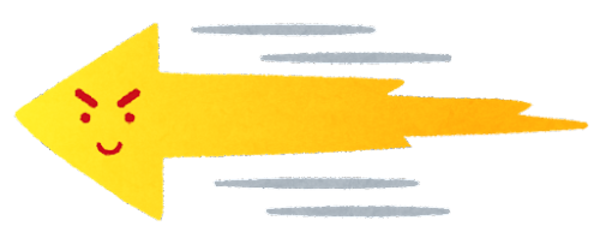
そして、もう一つの最新技術が「機械翻訳」です。「機械翻訳」といえば「google翻訳」を想像する方が多いと思いますが、「機械翻訳」ではgoogleに限らず、企業が開発したあらゆる機械翻訳エンジンを使用し、機械に翻訳を行わせます。
従来の機械翻訳では、支離滅裂であったり、おもしろおかしい訳文が生成されることが多かったものですが、AIを活用した機械翻訳エンジンの登場によって、翻訳精度が飛躍的に向上しました。これにより、人手で一から翻訳するのではなく、機械翻訳を下訳として利用する「ポストエディット」という新しい翻訳の形が登場しました。

最新の翻訳プロセスでは、これらの技術をフル活用して作業の効率化を図っています。翻訳をする際には、まず翻訳メモリを適用して過去の翻訳を最大限に流用し、それ以外の箇所には自動翻訳を適用することで、人手翻訳の作業に効率化がもたらされるのです。
最先端の翻訳プロセスを手軽に利用:Translation Designer
翻訳メモリや機械翻訳は格段の効率化をもたらしてくれますが、CAT(コンピューター支援翻訳)ツールを導入しないと活用できない場合が多くあります。翻訳メモリの作成には、まとまった量の対訳データが必要です。また、CATツールの導入にもコストがかかります。CATツールの操作方法の習得にも時間がかかるため、翻訳を日ごろから専門的に行う人や会社でないと導入が難しいのが実状です。

「日々の業務で発生する細かな翻訳作業を、もっと気軽に効率化したい!」そのような希望を実現するのが、「Translation Designer」です。
川村インターナショナルの提供するTranslation Designerは、用途に応じて翻訳の手法を選択できる新しいプラットフォームで、翻訳メモリの機能や用語集参照の機能を備えつつ、機械翻訳にも対応しています。
つまり、Translation Designerを使用すると、CATツールを導入することなく翻訳メモリや機械翻訳を利用することができ、さらにご自身で、もしくは翻訳会社に依頼して、ポストエディットすることもできます。
翻訳の規模によって、サービスのプランと価格を選択できるので、コストを抑えて導入することが可能です。また、直感的なインターフェイスを実装しているため、操作方法を簡単に身につけることができます。

Translation Designerを使いこなす
それでは、Translation Designerを使った翻訳の方法を、実際のキャプチャ画面を交えながらご紹介します。
まずは、翻訳したいテキストを入力フィールドに記入するか、翻訳したいファイルをドラッグ&ドロップします。
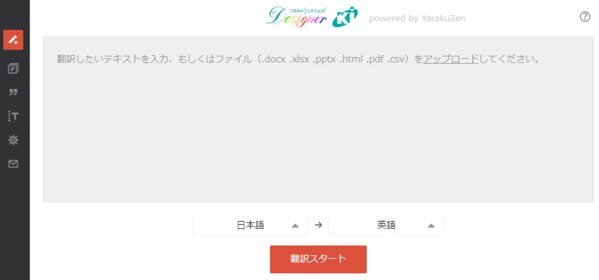
次に、入力フィールド直下で翻訳元と翻訳先の言語を選択します。
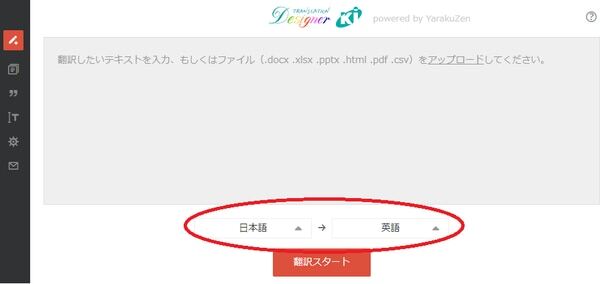
最後に、「翻訳スタート」ボタンをクリックします。
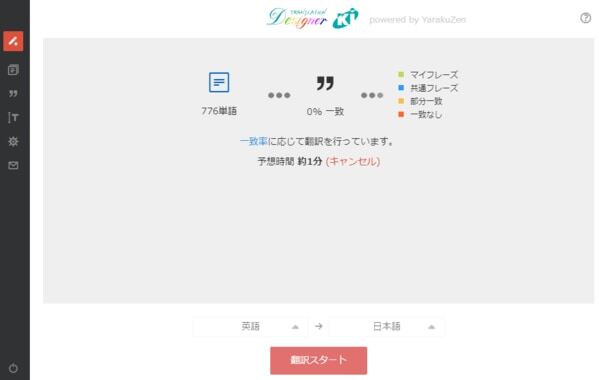
翻訳が開始されると、まずは翻訳メモリ(Translation Designerでは「フレーズ集」と呼びます)から流用可能な文章が流用されます。それ以外の箇所には機械翻訳が適用されます。
これらの処理はすべて自動で行われるため、ユーザーはただファイルをアップロードして言語・自動翻訳エンジンを選択するだけで、一連の処理を完了することができます。
処理が完了すると、下記のような編集画面が開きます。
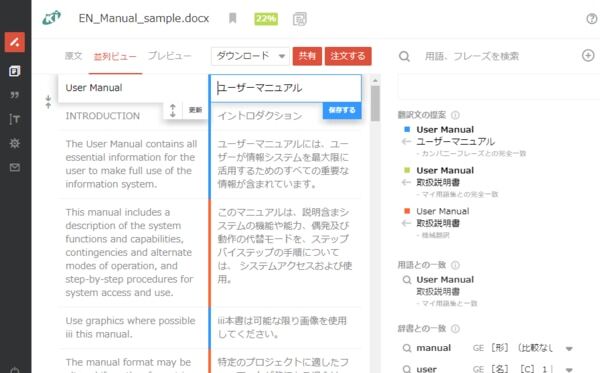
(左が原文(英語)、右が訳文(日本語))
上の画面イメージでは、原文と訳文の間に青色または赤色の線が入っています。これは青色が翻訳メモリ(フレーズ集)からの流用箇所で、赤色が機械翻訳の結果を意味しています。そのため、訳文の出所を一目で確認することができます。
この色分けによって、翻訳メモリが適用されている箇所は以前に確認済みとして確認を省略し、機械翻訳された箇所を中心に確認しつつ、必要に応じて訳文を修正することができます。
翻訳メモリや機械翻訳を活用することで、最初からすべてを人手で翻訳するのに比べて作業効率を大幅に上げることができます。
さらに、新たに機械翻訳された箇所を「フレーズ集」(翻訳メモリ)に登録することで、次に類似の文書を翻訳する際には今回の翻訳結果を流用することができます。
翻訳をする度に流用可能な文章が増えるため、効率をどんどん上げることができます。
おわりに
いかがでしたでしょうか。翻訳メモリと機械翻訳を活用すると、翻訳作業がより楽に、効率的に行えるようになることがお分かりいただけたかと思います。
翻訳のワークフローを最適化し、自動化・効率化・デジタル化で業務生産性を向上ために当社のノウハウをお客様のビジネスに役立てること。それがKIの提供する翻訳業務効率化ソリューションです。
他のソリューションについては「ソリューション一覧」をご覧ください。
関連記事

前の記事

UIテキストを正しく翻訳する方法-パート1:IDベースのローカリゼーション
次の記事

流行りのDeepLも使い放題!機械翻訳の新星XMAT®とは!?





